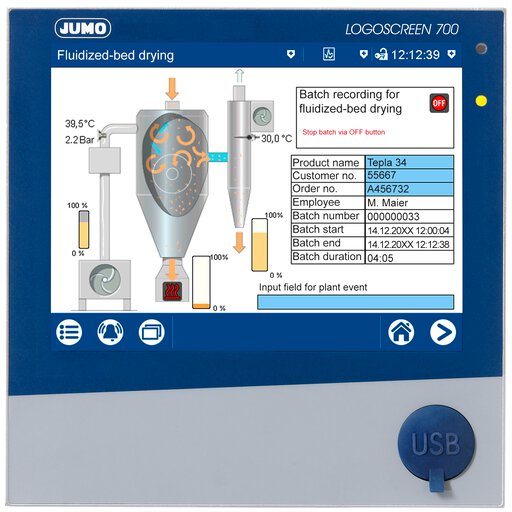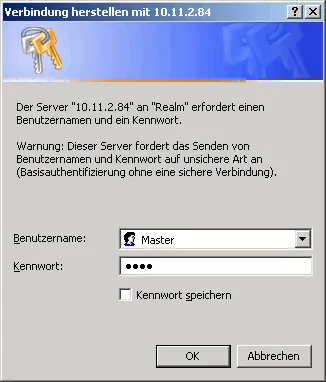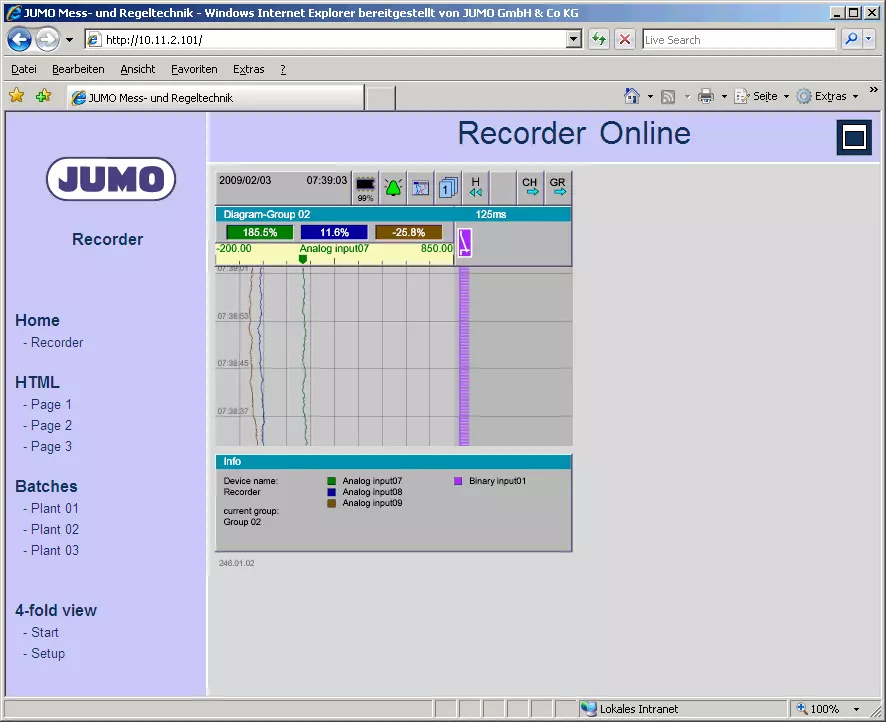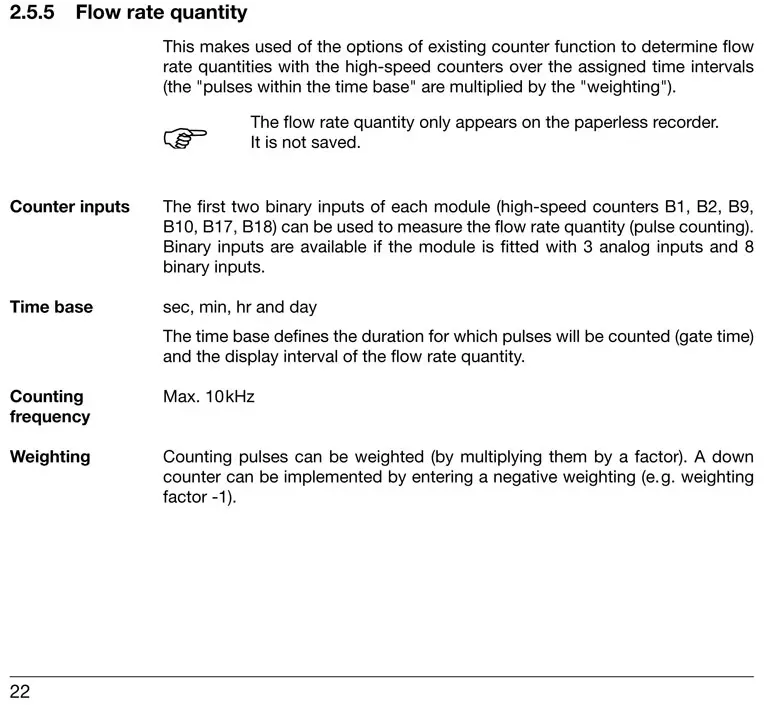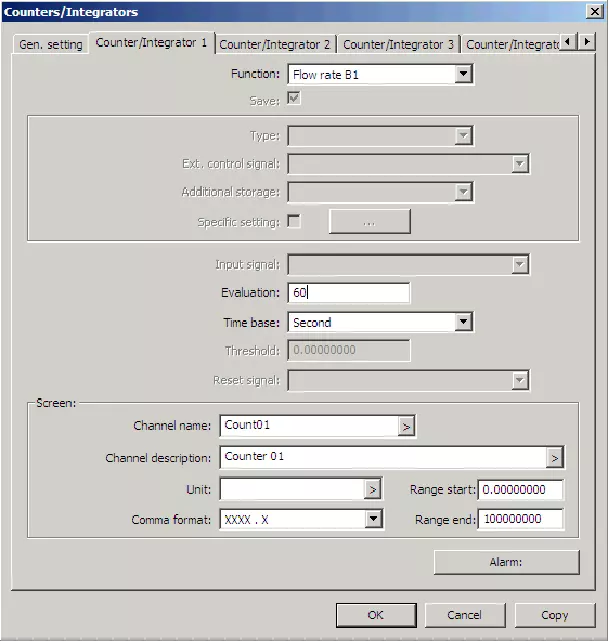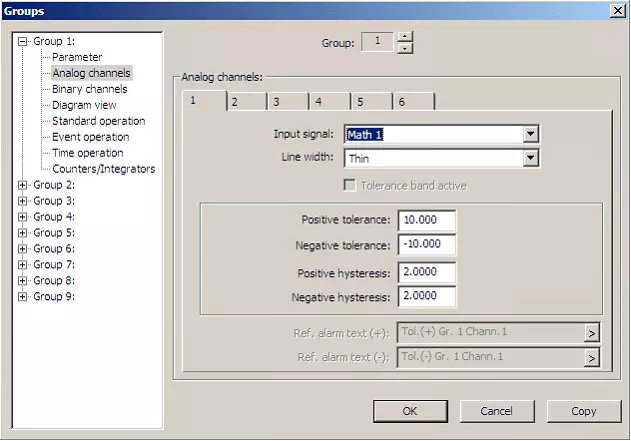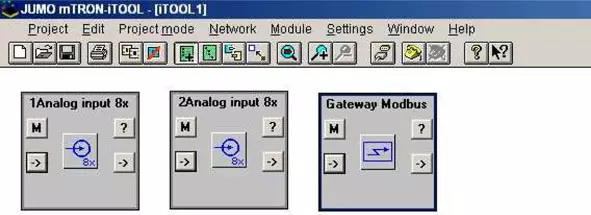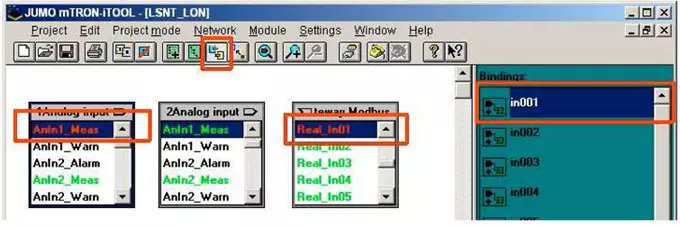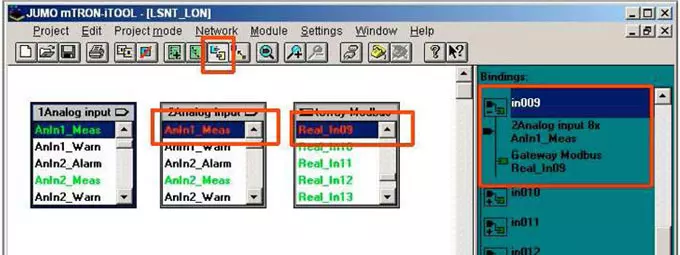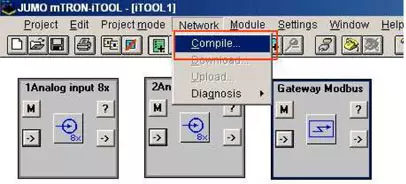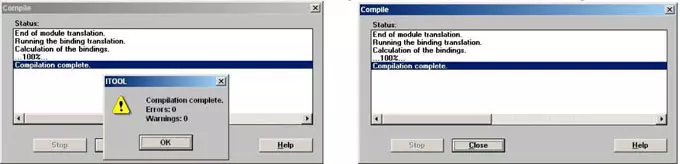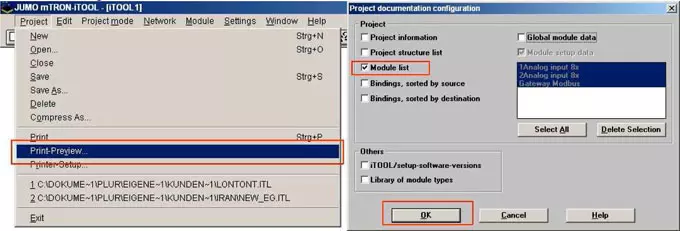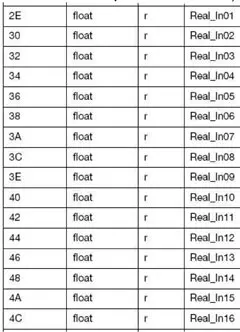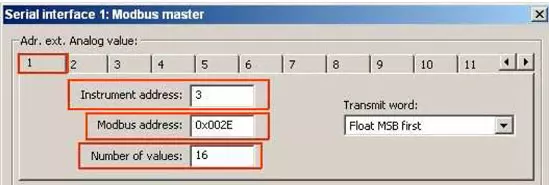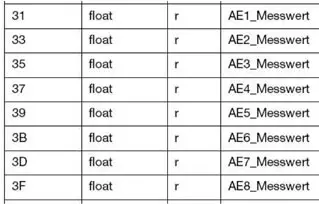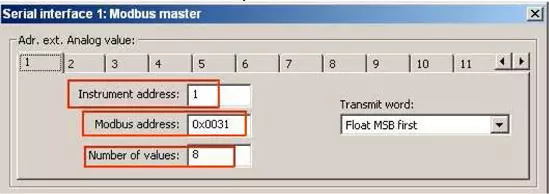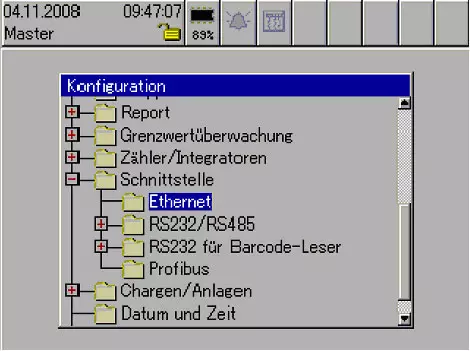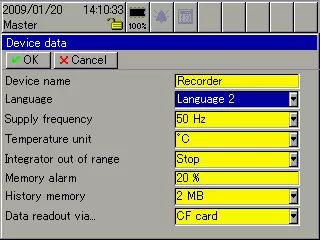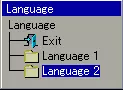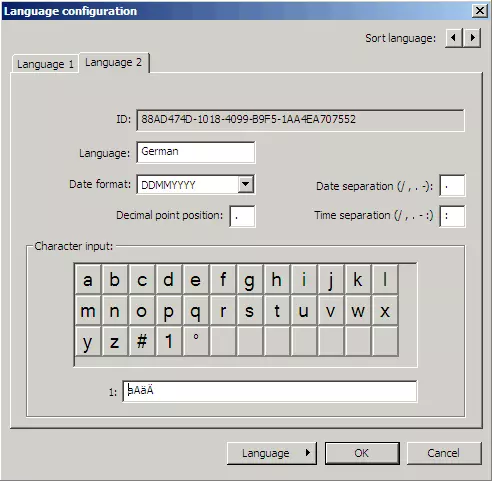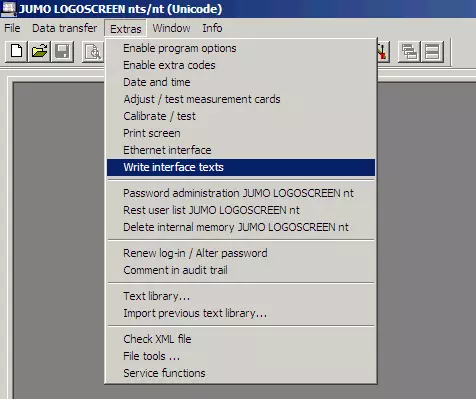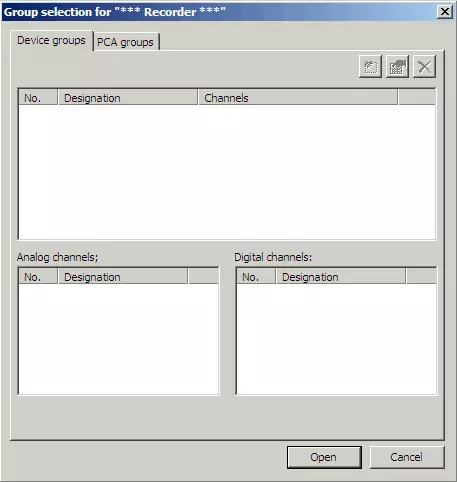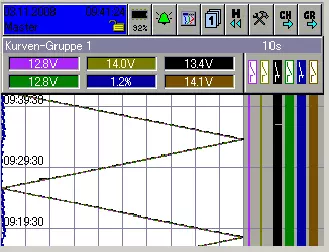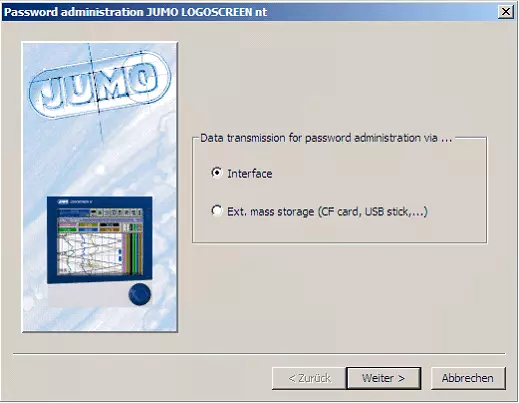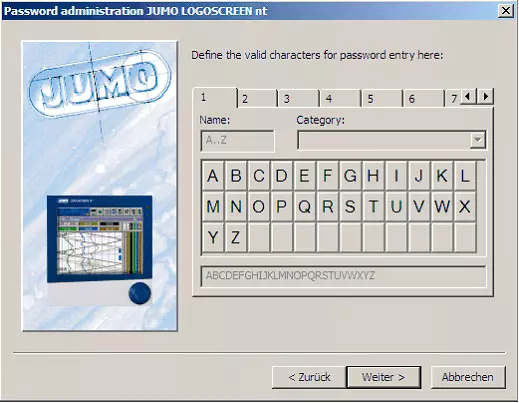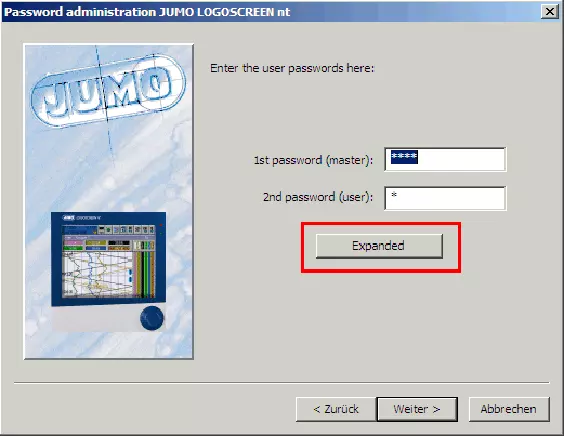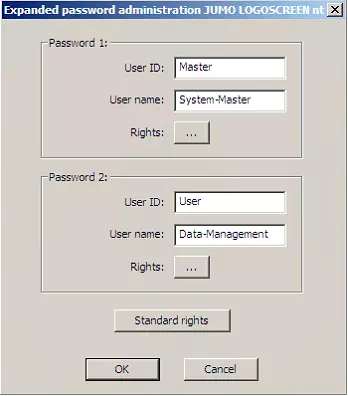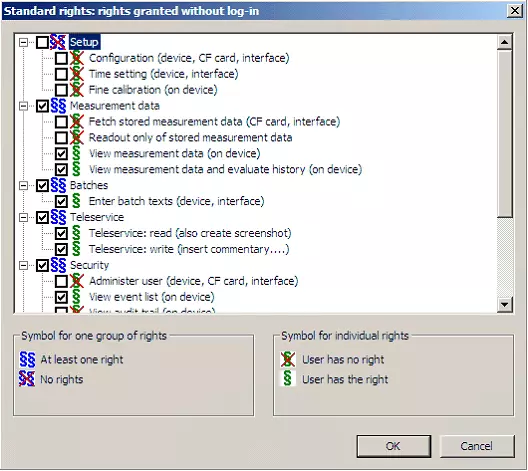JUMO LOGOSCREEN nt
Is it possible to display the recorder screen online via Ethernet and the web browser on the PC?
Standardní funkce webového serveru JUMO LOGOSCREEN nt 706581 umožňuje online zobrazení obrazovky zapisovače pro vizualizaci naměřených dat.
Zobrazení na počítači můžete vybírat a měnit bez ohledu na aktuální zobrazení na bezpapírovém zapisovači.
Z bezpečnostních důvodů lze změny konfigurace provádět pouze prostřednictvím programu pro nastavení nebo přímo na zapisovači.
Stručný úvod do webových serverů na příkladu JUMO LOGOSCREEN nt a PC v rámci podnikové sítě:
1) Jako webový prohlížeč je vyžadován Microsoft Internet Explorer.
2) Pro správné zobrazení obrázků SVG (Scalable Vector Graphics), které jsou použity ve webovém serveru, potřebuje webový prohlížeč zásuvný modul, jako je SVG Viewer od společnosti Adobe (http://www.adobe.com/svg)
3) Vytvořte přímé ethernetové spojení mezi počítačem a JUMO LOGOSCREEN nt, jak je popsáno v předchozím článku.
4) Pokud je nyní v prohlížeči Internet Explorer zadána aktuální IP adresa zařízení JUMO LOGOSCREEN nt, otevře se okno s dotazem na uživatelské jméno a heslo pro přihlášení do systému JUMO LOGOSCREEN nt.
(Tovární nastavení: uživatel = Master, heslo = 9200).
Poté se vytvoří online vizualizace. Zde můžete přepínat mezi různými zobrazeními.
Můj USB flash disk není podporován systémem JUMO LOGOSCCREEN nt!
Po vložení jednotky USB flash do rekordéru se zobrazí následující zpráva:
Odpověď:
JUMO LOGOSCREEN nt nefunguje se všemi USB flash disky, které jsou na trhu dostupné.
Spolehlivé fungování je zaručeno pouze při použití USB flash disků, které jsou zakoupeny u společnosti JUMO.
Co je to úsporný režim? Jak funguje úsporný režim?
Cílem úsporného režimu je udržet počet uložených naměřených hodnot na co nejnižší úrovni a zároveň přehledně zobrazit průběh signálu.
Počet uložených měřených hodnot závisí na dynamice měřeného signálu.
Pokud je měřicí signál velmi stabilní, ukládají se naměřené hodnoty pouze v relativně velkých intervalech. To je specifikováno parametrem "Min. Cyklus ukládání" ve standardním provozu skupinové konfigurace.
Pokud se naměřená hodnota odchyluje od definovaného "Tolerančního pásma" déle, než je nastaveno v položce "Cyklus ukládání", ukládají se další naměřené hodnoty. Referenčním bodem pro toleranční pásmo je vždy poslední uložená naměřená hodnota.
Pokud je kladen menší důraz na detailní průběh signálu a větší na sledování mezních hodnot, lze počet uložených naměřených hodnot snížit také uložením "Min/Max hodnot" ve spojení s delším paměťovým cyklem, čímž se ušetří místo v paměti a případně i přenosový čas.
Podrobnější informace o "úsporném režimu" naleznete v návodu k obsluze B 70.6581.0 v kapitole 2.8.2.
Jaké možnosti nabízí funkce >Množství průtoku
Informace o funkci "Množství průtoku B" na displeji JUMO LOGOSCREEN nt
Funkce "Flow Rate Quantity Bx" se nachází v nabídce "Counters/integrators".
Příklad:
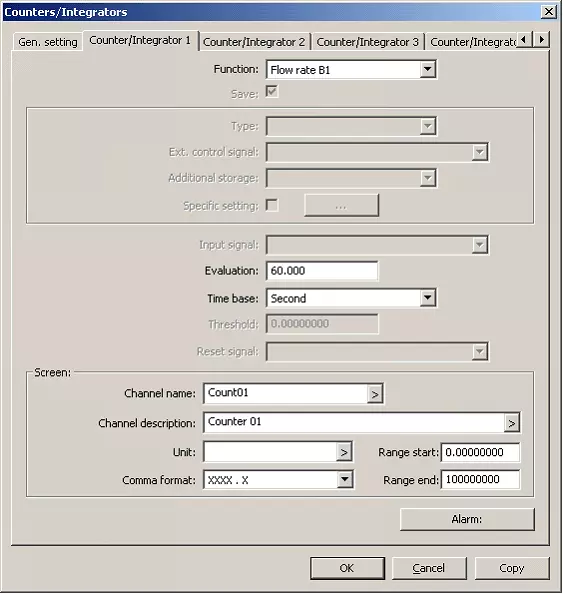 Kromě záznamu aktuálního průtoku nebo rychlosti proudění lze zavést také ukazatel rychlosti nebo zobrazení množství za jednotku času.
Kromě záznamu aktuálního průtoku nebo rychlosti proudění lze zavést také ukazatel rychlosti nebo zobrazení množství za jednotku času.Vypočtenou hodnotu lze také zahrnout jako řádkový displej do skupiny prostřednictvím volby matematiky a zobrazit ji tak vedle analogových vstupních signálů.
Při jednom impulsu na otáčku lze otáčky v otáčkách za minutu zobrazit a uložit jako řádek (= jako analogový signál) následujícím způsobem:
Jak lze JUMO LOGOSCREEN nt s moduly LON rozšířit o externí analogové a binární vstupy?
LON na LOGOSCREEN nt
Existují dvě možné varianty,
dotazování komunikačního modulu
Výhoda:
- Rychlé cykly dotazování
Nevýhoda:
- Max. 16 možných externích vstupů.
- Vazby musí být také vytvořeny v projektu iTOOL.
Dotazování vstupních modulů
Výhoda: V případě, že se jedná o vstupy, které se používají v systému, je možné použít tzv:
- Max. 24 možných externích vstupů.
- V projektu iTOOL není třeba vytvářet žádné další vazby.
Nevýhoda:
- Pomalé cykly dotazování
ITOOL_Project pro dotazování komunikačního modulu
Pomocí iTOOL se vytvoří projekt s bránou Modbus a vstupními moduly.
V tomto příkladu s 2 x 8násobnými vstupními moduly.
V projektu iTOOL musí být vytvořeny vazby pro dotazování komunikačního modulu.
Analogový vstupní modul 1 je přednostně připojen k Real_In01 - Real_In08.
Přehledné řazení získáte tak, že před název vazeb umístíte 00.
Např. in001 (uvedeno v příkladu projektu).
Druhý modul odpovídá modulům Real_In09 - Real_In16.
Konfigurace Logoscreen nt
Pro dotazování komunikačního modulu a vstupních modulů je důležité znát adresu Modbus slave.
Ta je trvale přiřazena na pozadí při vytváření projektu iTOOL.
Seznam potřebných adres se zobrazí v náhledu tisku.
Chcete-li jej zobrazit, postupujte následujícím způsobem. V nabídce Síť vyberte možnost Sestavit.....
Potvrďte poznámku z iTOOL tlačítkem OK a zavřete okno tlačítkem Zavřít.
V nabídce Projekt vyberte možnost Tisk-Náhled... a zkontrolujte seznam modulů. Zrušte zaškrtnutí ostatních možností a potvrďte tlačítkem OK.
Poté se zobrazí seznam modulů.
Ve sloupci Adresa se zobrazí přiřazené interní adresy podřízených modulů (červený rámeček).
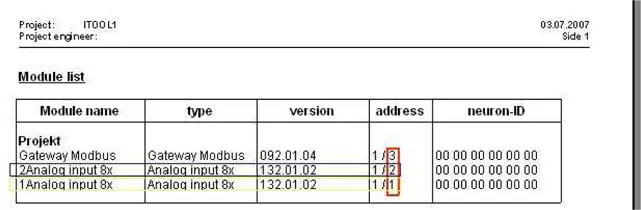
Aktivace konfigurace Modbus Master v programu Setup
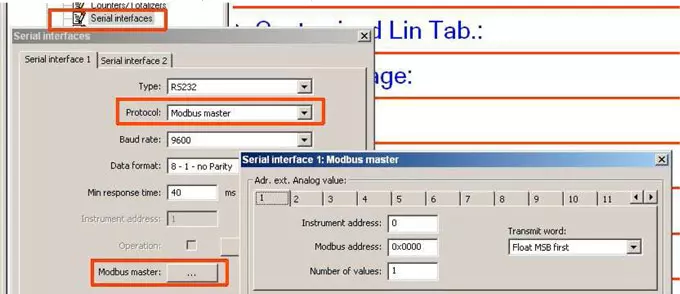
Adresa podřízeného zařízení nalezená v náhledu tisku se nyní používá jako adresa přístroje pro položku programu Setup v konfiguraci Modbus Master. Adresu Modbus najdete v systémové příručce (sh70.4040d.pdf).
Pro dotazování komunikačního modulu platí následující tabulka adres Modbus.
(sh70.4040d.pdf strana 51)
Počet hodnot je vstupní volba pro dotazování po sobě jdoucích adres ModBus; u komunikačního modulu má smysl zadat 16 hodnot.
Následující tabulka platí pro dotazování osminásobných modulů.
(sh70.4040d.pdf strana 61 )
Následující tabulka platí pro dotazování čtyřnásobných modulů.
(sh70.4040d.pdf strana 45 )
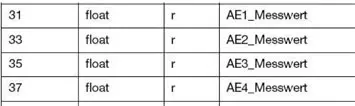
Počet hodnot je vstupní volba pro dotazování po sobě jdoucích adres ModBus, v tomto příkladu odpovídá 8 hodnotám pro 4násobný modul 4 hodnotám.
Karty 2 - 8 jsou pak neaktivní.
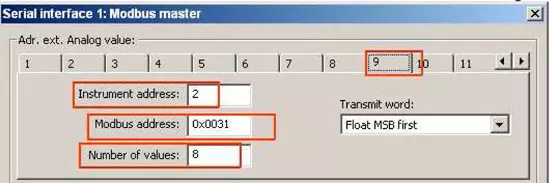
Jak lze rozhraní Ethernet používat nebo testovat nezávisle na síti přímým připojením k počítači nebo notebooku?
Vysvětlení na příkladu JUMO LOGOSCREEN nt a PC nebo notebooku s Windows XP:
Příklad vychází z továrního nastavení rozhraní Ethernet.
Následující snímky obrazovky ukazují, kde lze nastavení rozhraní Ethernet na zařízení JUMO LOGOSCREEN nt zkontrolovat a případně změnit.
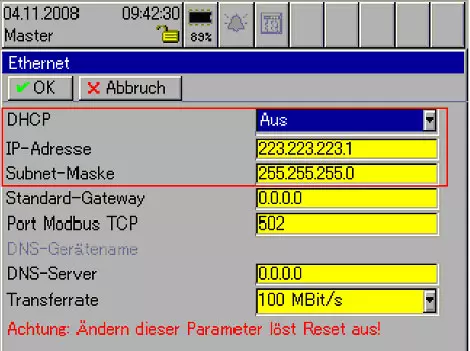
DHCP musí být vypnuto. IP adresa a maska podsítě JUMO LOGOSCREEN nt a PC musí být sladěny. Pro přímé připojení přes Ethernet je třeba na PC nebo notebooku změnit následující nastavení:
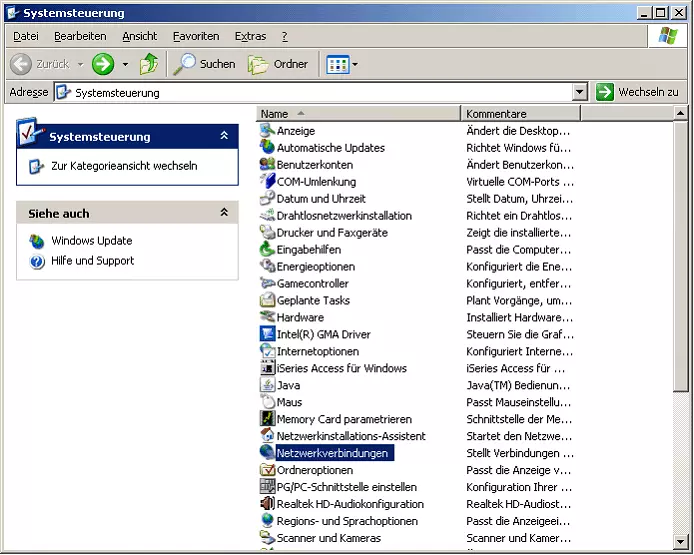
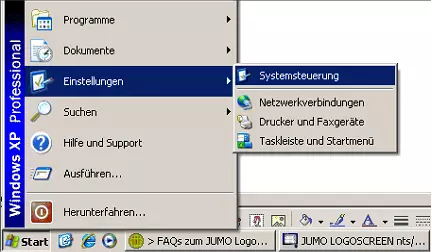
Pravým tlačítkem myši na připojení k síti LAN otevřete zobrazenou nabídku "Vlastnosti".
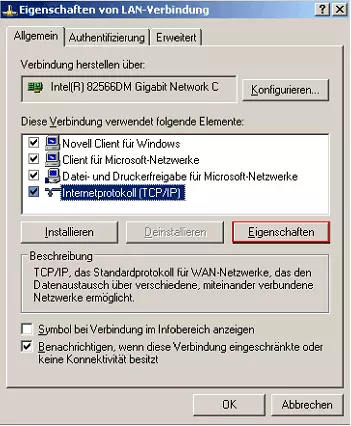
V části "Vlastnosti" obvykle najdete následující výchozí nastavení:
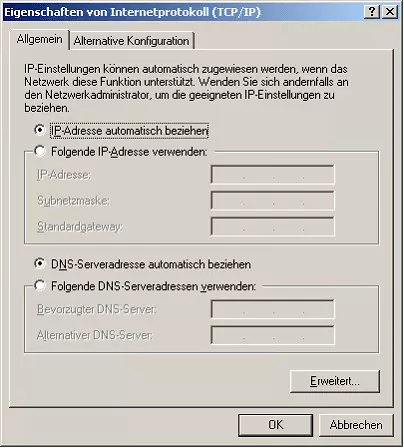
Pro přímé spojení mezi PC a JUMO LOGOSCREEN nt je třeba změnit následující nastavení:
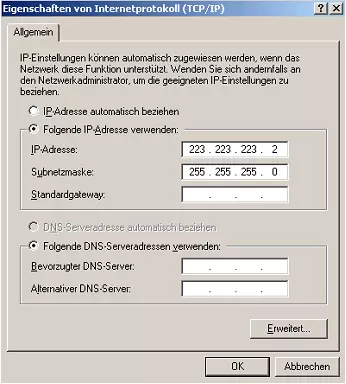
Připojení a zapojení:
Pro přímé ethernetové připojení mezi PC a JUMO LOGOSCREEN nt je obvykle vyžadován křížený kabel (= patch kabel s kříženými spoji) nebo normální patch kabel + křížený adaptér s konektorem RJ45.
Novější notebooky se častěji dokáží přizpůsobit přímému připojení bez křížového kabelu. S kříženými kabely jste však vždy na bezpečné straně
.
Jak mohu změnit jazyk zařízení JUMO LOGOSCREEN nt?
JUMO LOGOSCREEN nt ukládá 2 jazyky zařízení (ve výchozím nastavení jsou to NĚMECKY a ANGLICKY). Mezi těmito 2 jazyky můžete na zařízení přepínat.
Nabídka na obrazovce JUMO LOGOSCREEN nt:
Pomocí konfiguračního programu a funkce "Sort language" můžete určit, který jazyk se má do JUMO LOGOSCREEN nt přenést spolu s dalšími konfiguračními údaji jako národní jazyk 1 a národní jazyk 2.
JUMO LOGOSCREEN nt může později přepínat mezi 2 jazyky, které jsou definovány v programu nastavení jako národní jazyk 1 a národní jazyk 2.
Do systému JUMO LOGOSCREEN nt se spolu s konfiguračními daty přenášejí pouze národní jazyky 1 a 2.
Nabídka v programu nastavení:
Jak zjistit, pro jaké časové období je interní paměť dat měření dostatečná?
Jak lze zadávat a upravovat dávkové texty pomocí klávesnice počítače?
Dávkové texty lze zadávat a upravovat prostřednictvím programu nastavení v režimu online.
Dávkové texty pro aktuální dávku zadávejte prostřednictvím programu nastavení pomocí klávesnice počítače.
Online - navažte spojení s JUMO LOGOSCREEN nt a v nabídce "Tools" (Nástroje) vyberte "Write interface texts" (Zápis textů rozhraní).
Upravte dávkový text na počítači a odešlete jej do JUMO LOGOSCREEN nt
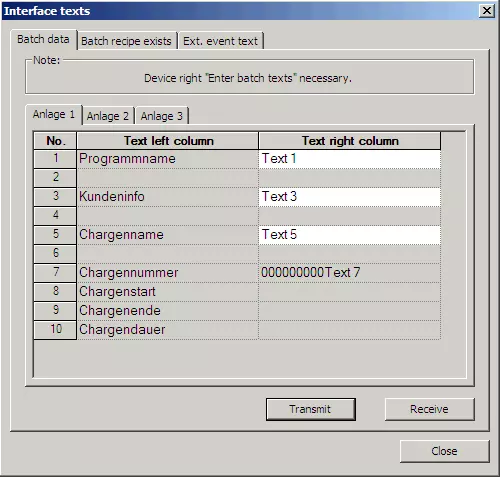
Proč není možné zobrazit naměřená data na počítači prostřednictvím vyhodnocovacího softwaru PCA3000, přestože při načítání naměřených dat nedošlo k žádné chybě?
Proč po přepnutí do jiného zobrazení zmizí zobrazení naměřených hodnot na obrazovce JUMO LOGOSCREEN nt?
Zobrazení ve vyhodnocovacím softwaru PCA3000:
Aby mohl JUMO LOGOSCREEN nt ukládat naměřené hodnoty během běžného provozu, je třeba změnit parametr "Status" v příslušné skupině z výchozího "Display only" na "Display, Save".
Kromě toho musí zůstat stav paměti pro normální provoz nastaven na "ON".
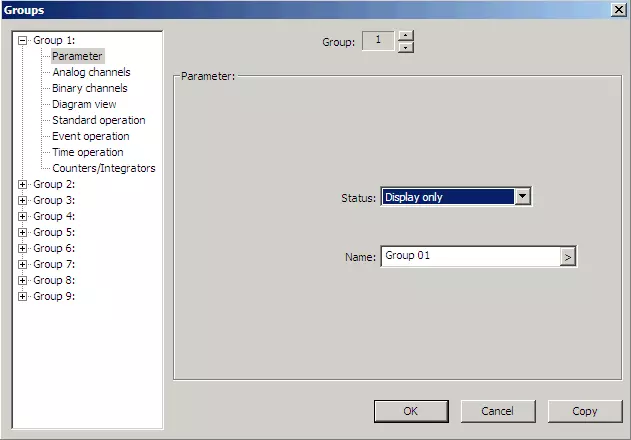
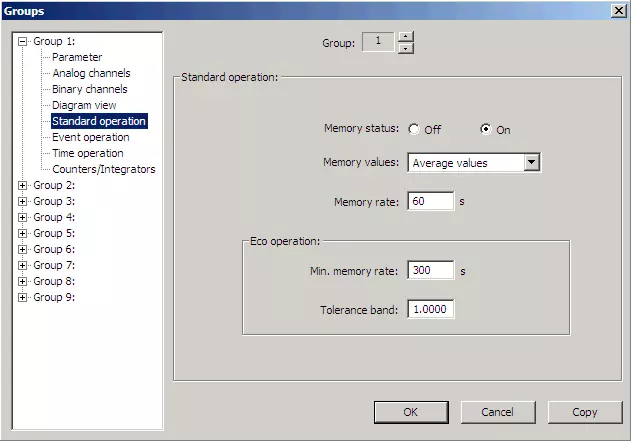
Kde lze nastavit časový rozsah zobrazený na obrazovce JUMO LOGOSCREEN nt?
Doba mezi 2 řádky mřížky je výsledkem aktuálního paměťového cyklu vynásobeného 60.
Příklady:
Při nastaveném paměťovém cyklu 0 sekund pracuje JUMO LOGOSCCREEN nt se 125 milisekundami. Výsledkem je 7,5 sekundy na jednu mřížku.
Při paměťovém cyklu 10 sekund leží mezi 2 řádky mřížky 10 minut. Na obrazovce se zobrazí přibližně 24 minut.
Rozsah zobrazení nezávislý na aktuálním paměťovém cyklu lze dosáhnout následujícím způsobem:
Odpovídající kanály jsou přiřazeny ke 2 skupinám současně.
Jedna skupina je určena pro ukládání, druhá skupina pro zobrazení na obrazovce.
Konfigurace skupin se tedy liší pouze s ohledem na ukládání naměřených dat (>Parametry - "Status" - "Display only") a cyklus ukládání.
Kde a jak lze spravovat hesla a práva JUMO LOGOSCREEN nt?
Nastavení je možné provést v dialogovém okně ONLINE nebo prostřednictvím karty CF a lze k němu přistupovat pouze prostřednictvím položky nabídky "Nástroje" následujícím způsobem pomocí programu pro nastavení:
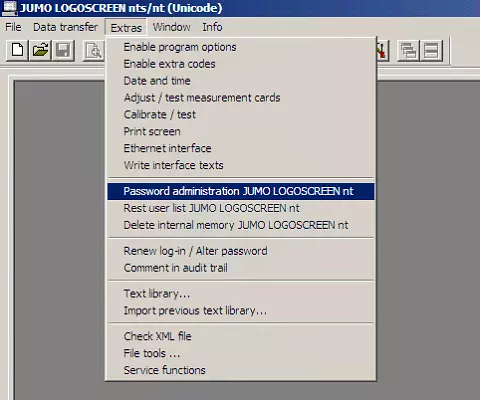
Výběr pro přenos dat:
Výchozí nastavení výchozích práv:
- ${title}${badge}